文章目录
-
- 前言
- 1.关于LibrePhotos
- 2.本地部署LibrePhotos
- 3.LibrePhotos简单使用
- [4. 安装内网穿透](#4. 安装内网穿透)
- 5.配置LibrePhotos公网地址
- [6. 配置固定公网地址](#6. 配置固定公网地址)
前言
想象一下这样的场景:你有一大堆珍贵的回忆照片,但又不想使用各种网盘来管理。怎么办?别担心!我们有解决方案------LibrePhotos。这是一个完全自托管、开源的照片管理和共享平台,功能强大不输Google Photos,最重要的是它能够保护你的隐私,并且让你拥有数据的绝对控制权。
你可能会问:"那如果我没有公网IP或者域名呢?"没问题!这里就要介绍另一个神器------cpolar内网穿透工具。通过这个小工具,你可以轻松实现内外网络互通,无论你在世界的哪个角落都能随时查看和管理照片库。
接下来的内容将带你一步步了解如何在本地Linux系统上部署LibrePhotos,并结合cpolar完成整个过程。如果你对数据隐私有较高的要求,又想拥有一个高效、便捷的照片管理系统,那么这篇文章绝对值得你花时间读一读!
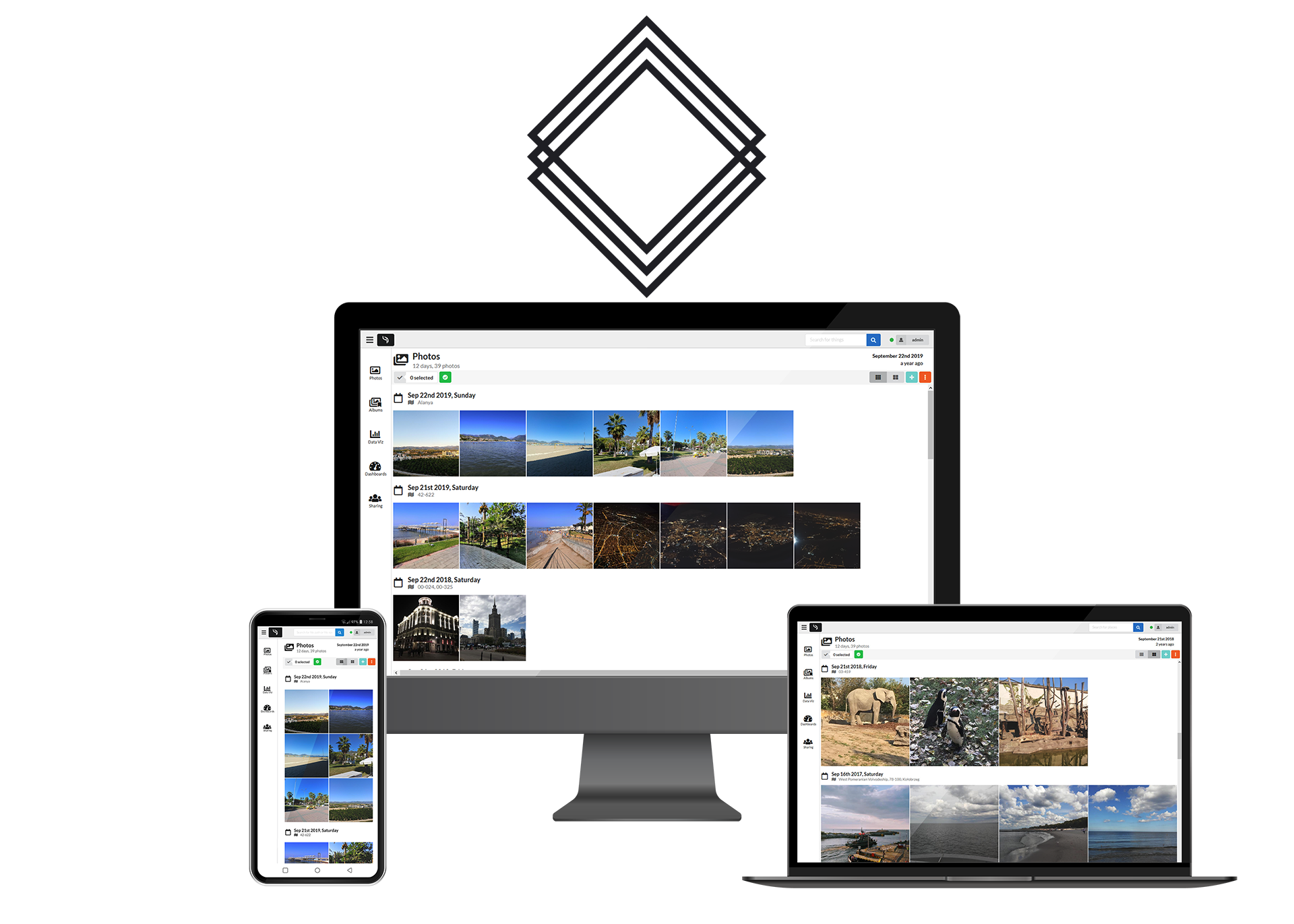
1.关于LibrePhotos
LibrePhotos是一个自托管的开源照片管理与共享平台,其功能媲美Google Photos,但更加注重用户的隐私保护,并赋予用户对自己数据的完全控制权。
更多功能特点如下:
- 开放自由: LibrePhotos基于开源模式,提供免费服务。这意味着您可以根据自身需求灵活调整和优化软件。
- 自主部署: 用户可以选择在自己的服务器上安装LibrePhotos,确保了照片和视频的安全存储,杜绝隐私泄露的可能性。
- 强大功能: 通过集成多种先进技术工具(如ImageMagick、FFmpeg、ExifTool等),LibrePhotos不仅支持高质量的照片与视频处理,还具备高效的数据解析能力。此外,平台提供便捷的上传方式、智能整理分类以及直观友好的操作界面,极大提升了用户体验。
- 智能化管理: 利用face_recognition库进行精准的人脸识别,并结合scikit-learn和hdbscan算法实现照片自动归类;借助im2txt和places365技术对图像内容及拍摄地点进行智能分析,优化搜索功能。
- 安全可靠: 实现了数据的本地化存储,防止敏感信息外泄。同时,平台配备了严格的安全措施,包括但不限于强大的用户认证机制,确保只有合法用户才能访问相应的资源库。
- 灵活共享: 用户可以轻松地与家人、朋友或团队成员分享自己的照片集,并可自定义不同的访问权限设置,满足多样化的需求。
适用人群
- 个人爱好者: 对于那些珍视隐私且希望自行管理数字资产的个体而言,LibrePhotos无疑是一个完美的解决方案。
- 家庭用户: 家庭成员可以通过共同维护一个照片库来记录并分享生活中的美好瞬间。
- 专业团队: 摄影师、设计师及小型企业等专业人士或组织亦能利用此平台高效管理和展示其作品集。
2.本地部署LibrePhotos
本例使用Docker进行部署,如果没有安装Docker,可以查看这篇教程进行安装:《Docker安装教程------Linux、Windows、MacOS》
首先下载部署文件
shell
git clone https://github.com/LibrePhotos/librephotos-docker.git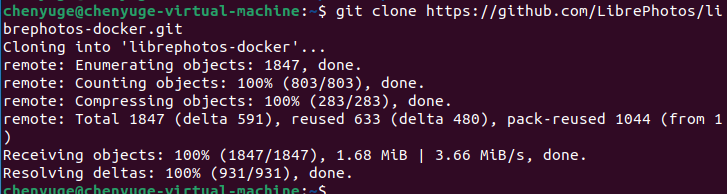
进入到此文件内
shell
cd librephotos-docker
shell
cp librephotos.env .env
修改配置文件
shell
nano .env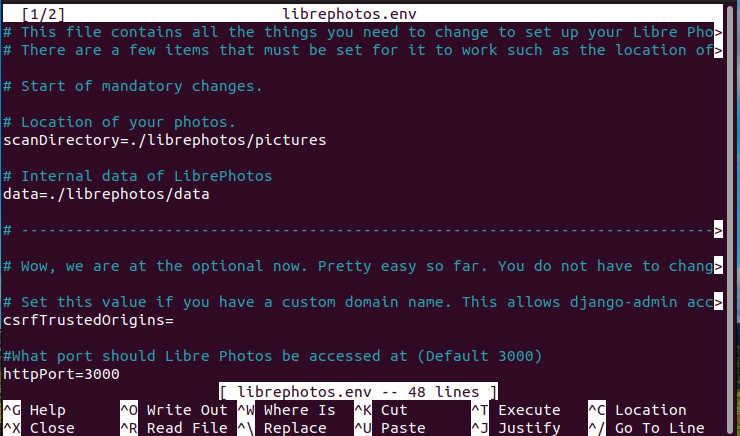
修改里面的配置,如果没有需要自行添加该行配置
shell
timeZone=Asia/Shanghai // 时区,需要自行添加该行配置!
userName=chen // 管理员用户名
userPass=chen // 管理员密码
adminEmail=chenyuge1130@sina.com // 管理员邮箱
shhhhKey=123456 // 随机密钥
httpPort=3000 // 暴露的服务端口
dbName=librephotos // 数据库名
dbUser=docker // 数据库用户
dbPass=123456 // 数据库用户密码
gunniWorkers=4 // 工人数量,每个工人预计消耗800MB RAM
HEAVYWEIGHT_PROCESS=4 // 多线程扫描,每个工人预计消耗800MB RAM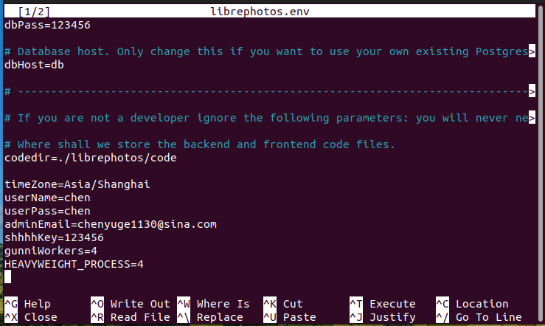
按ctrl+x保存退出后输入以下命令运行容器
shell
sudo docker compose -f docker-compose.yml up -d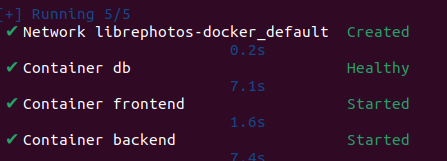
服务启动后,在浏览器中访问localhost:3000即可。
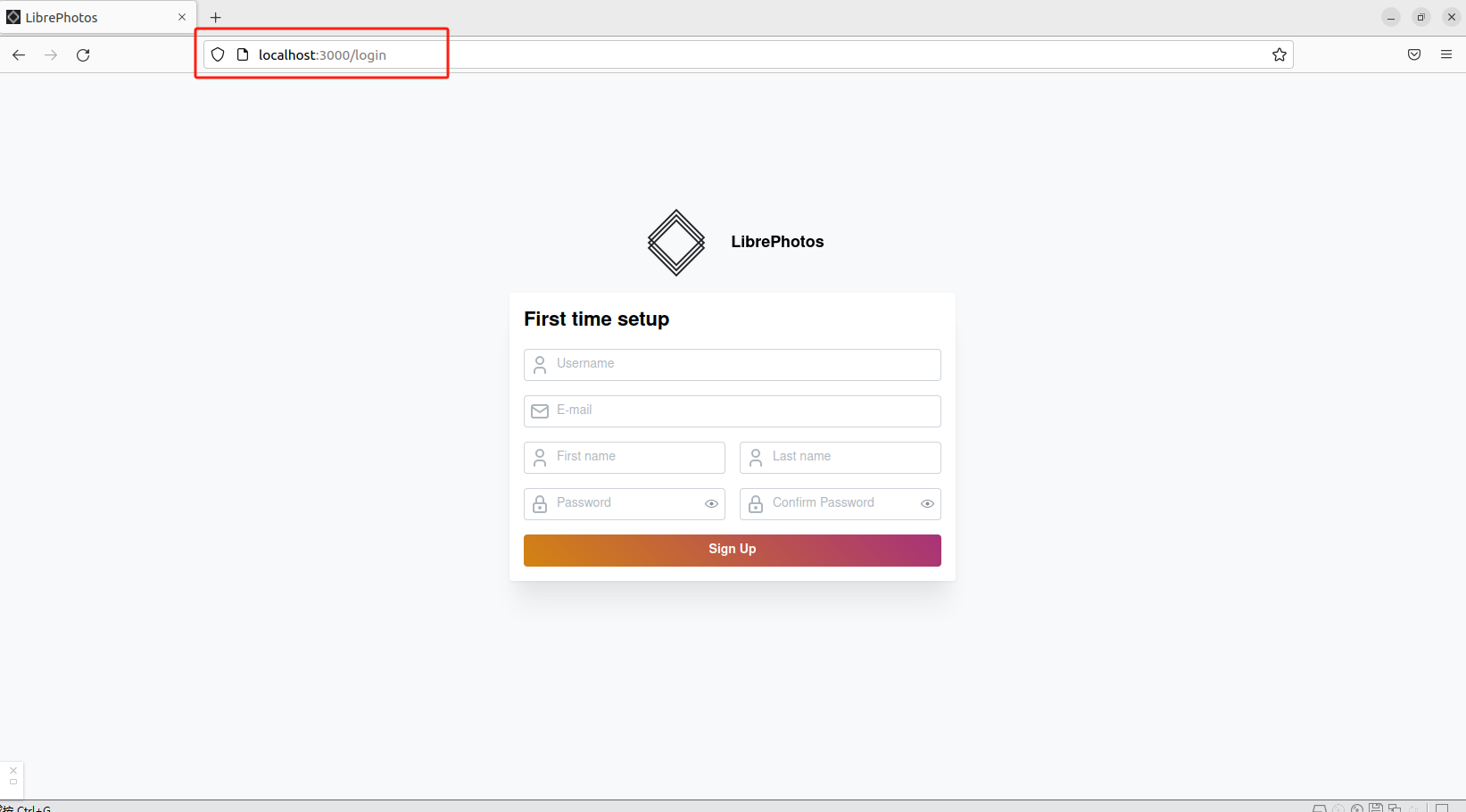
3.LibrePhotos简单使用
登录之后点击Data路径即可
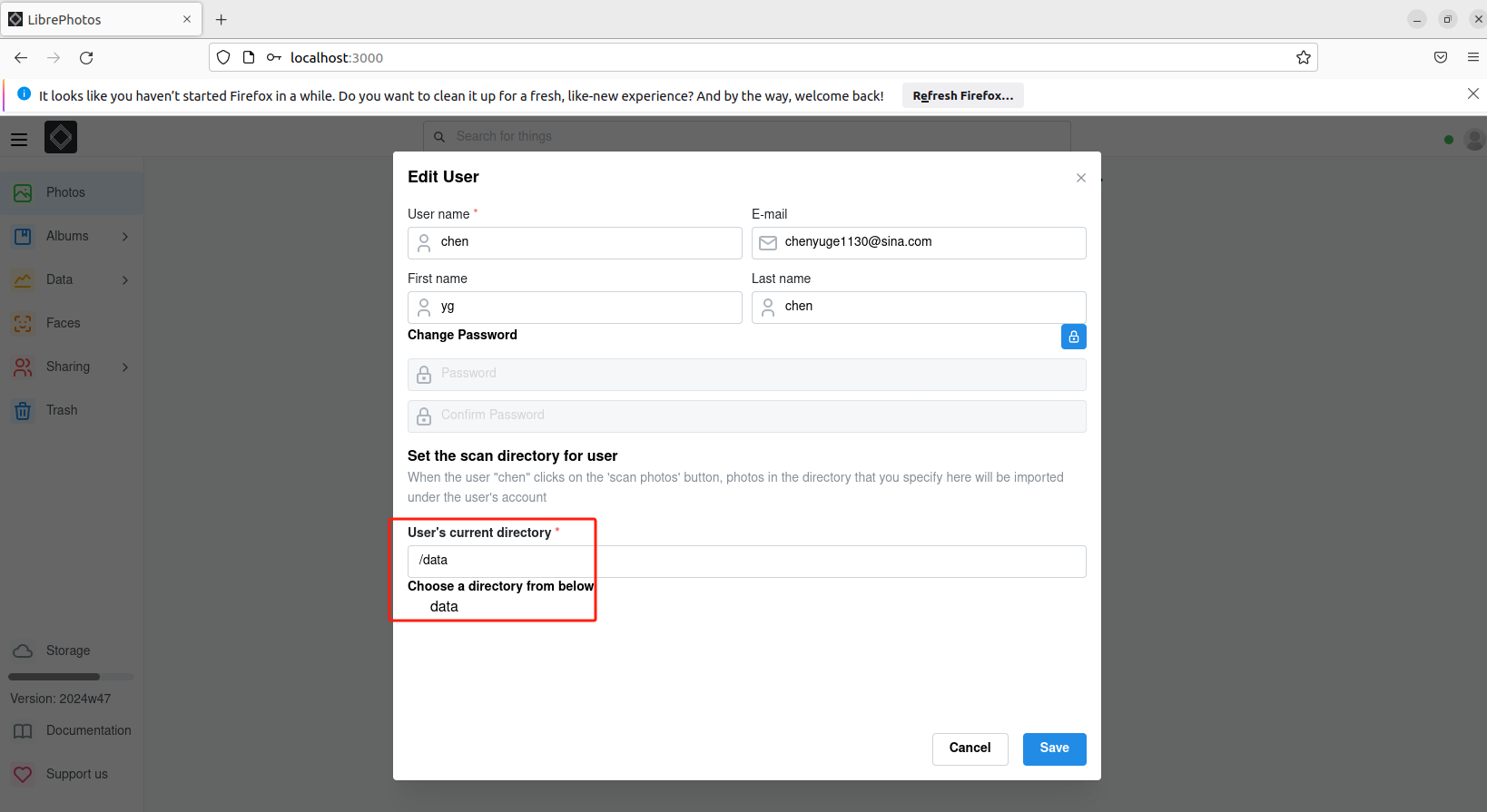
右上角点击第三个可以修改头像名字
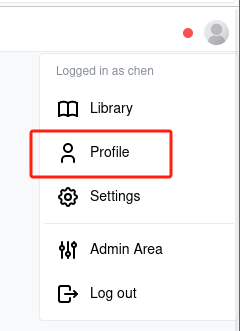
可以选择语言
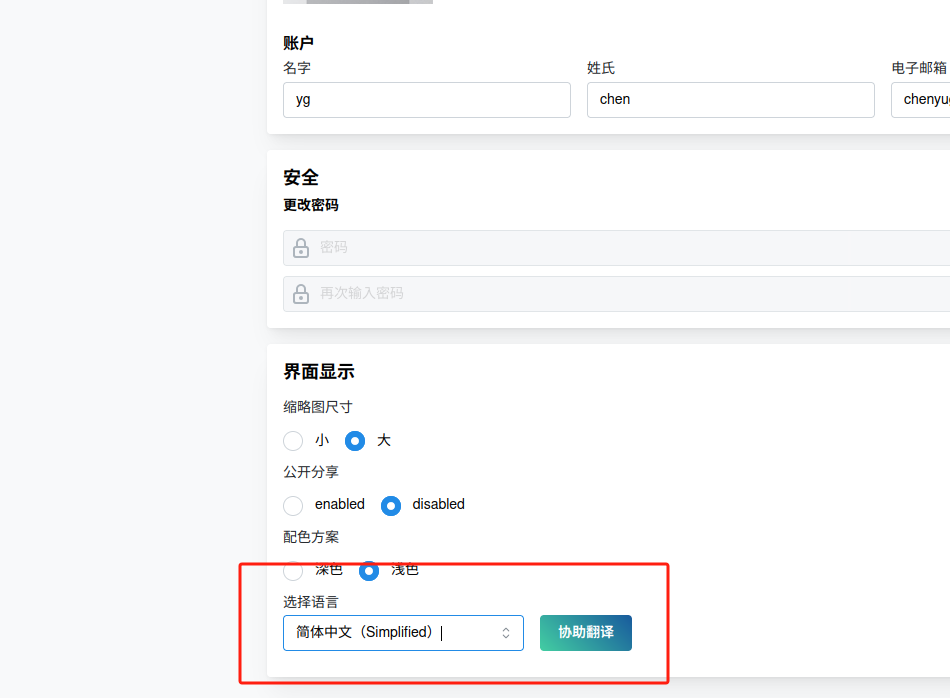
点击管理面板选择允许上传
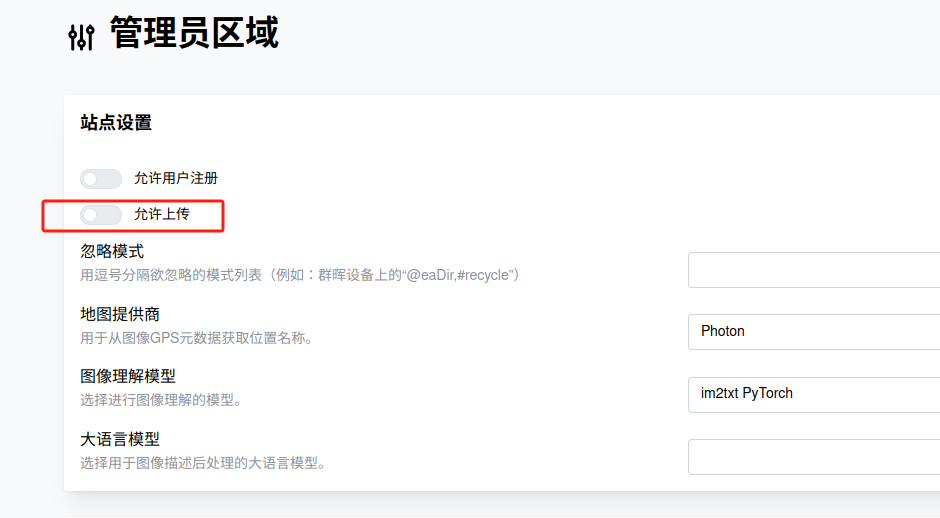
我们就可以上传照片了
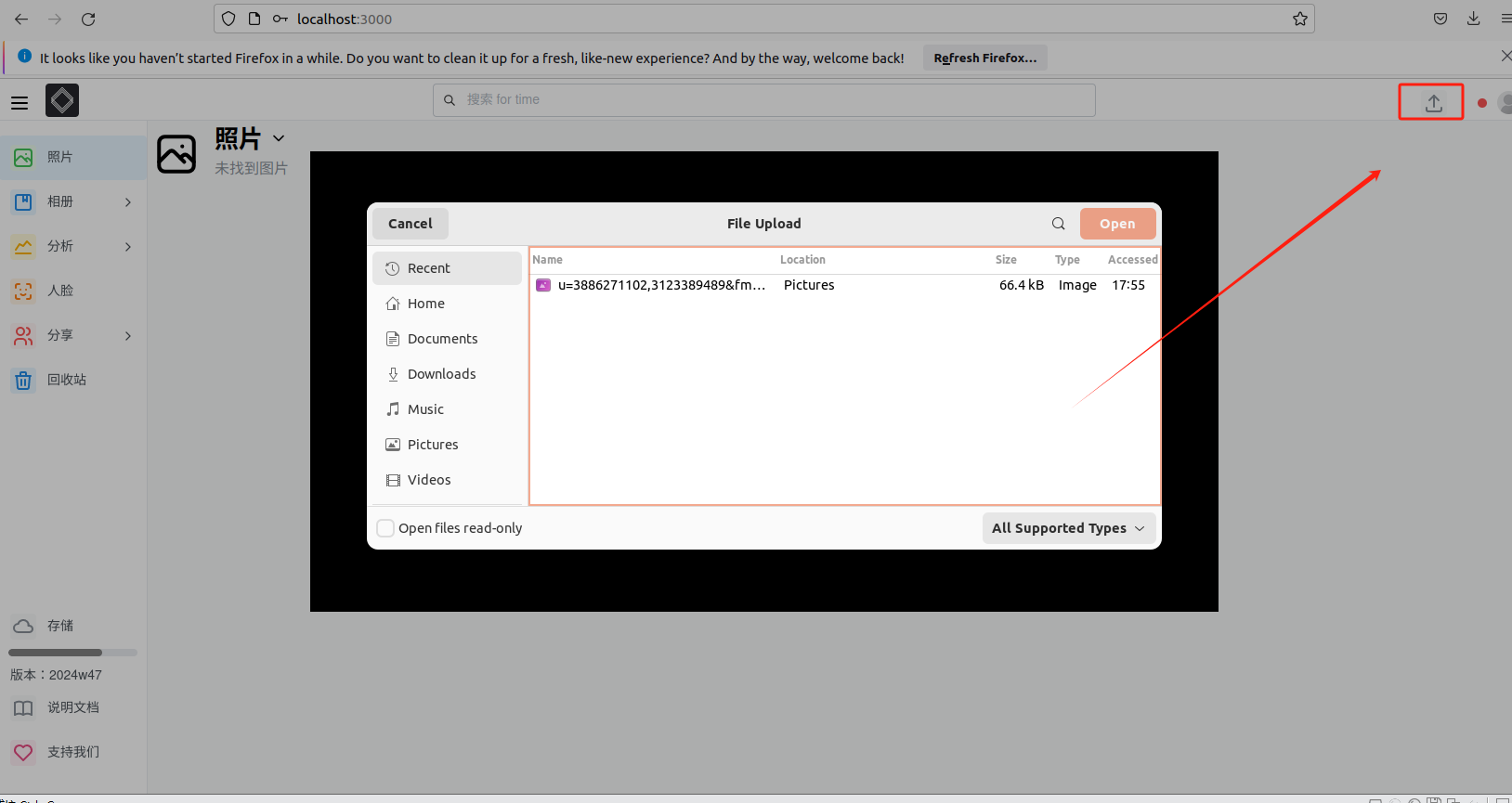
4. 安装内网穿透
不过我们目前只能在本地局域网内使用手机电脑等设备访问刚刚使用docker部署的使用LibrePhotos。假设你是一名摄影师,经常需要在外拍摄。你希望有一个安全、可靠的地方来存储和管理自己的照片,并且能够随时随地访问这些照片进行编辑或分享。使用LibrePhotos + Cpolar的组合可以完美解决这个问题,安装一个cpolar内网穿透工具就能轻松实现远程访问内网主机中部署的服务了,接下来介绍一下如何安装cpolar内网穿透。
下面是安装cpolar步骤:
Cpolar官网地址: https://www.cpolar.com
使用一键脚本安装命令
shell
sudo curl https://get.cpolar.sh | sh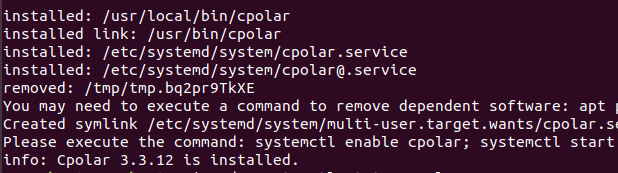
安装完成后,执行下方命令查看cpolar服务状态:(如图所示running即为正常启动)
shell
sudo systemctl status cpolar
Cpolar安装和成功启动服务后,在浏览器上输入ubuntu主机IP加9200端口即:【http://localhost:9200】访问Cpolar管理界面,使用Cpolar官网注册的账号登录,登录后即可看到cpolar web 配置界面,接下来在web 界面配置即可:
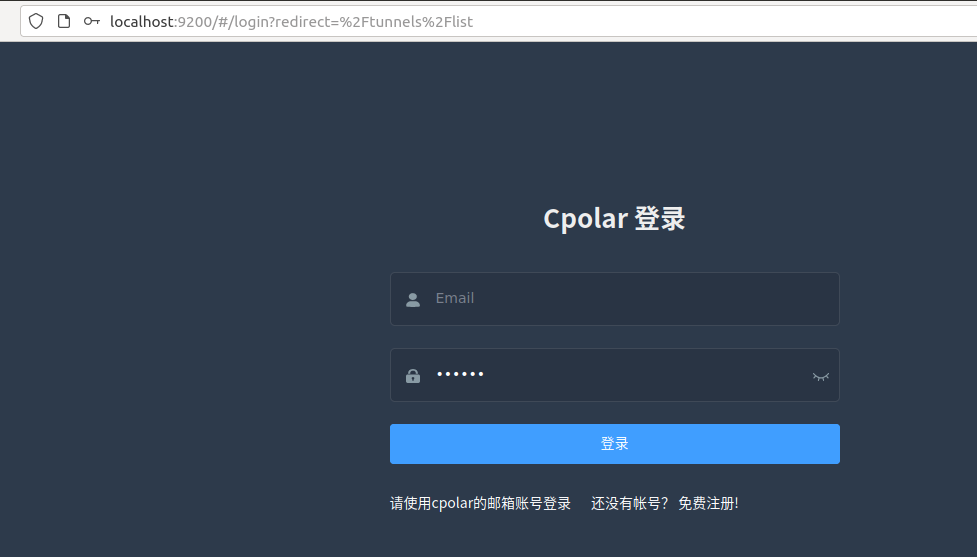
5.配置LibrePhotos公网地址
登录cpolar web UI管理界面后,点击左侧仪表盘的隧道管理------创建隧道:
- 隧道名称:可自定义,本例使用了: LibrePhotos 注意不要与已有的隧道名称重复
- 协议:http
- 本地地址:3000
- 域名类型:随机域名
- 地区:选择China Top
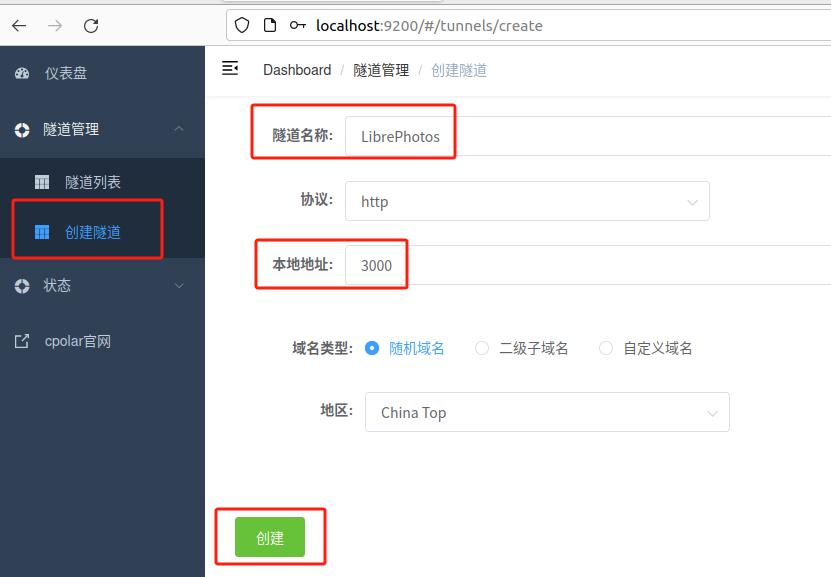
创建成功后,打开左侧在线隧道列表,可以看到刚刚通过创建隧道生成了两个公网地址,接下来就可以在其他电脑(异地)上,使用任意一个地址在浏览器中访问即可。
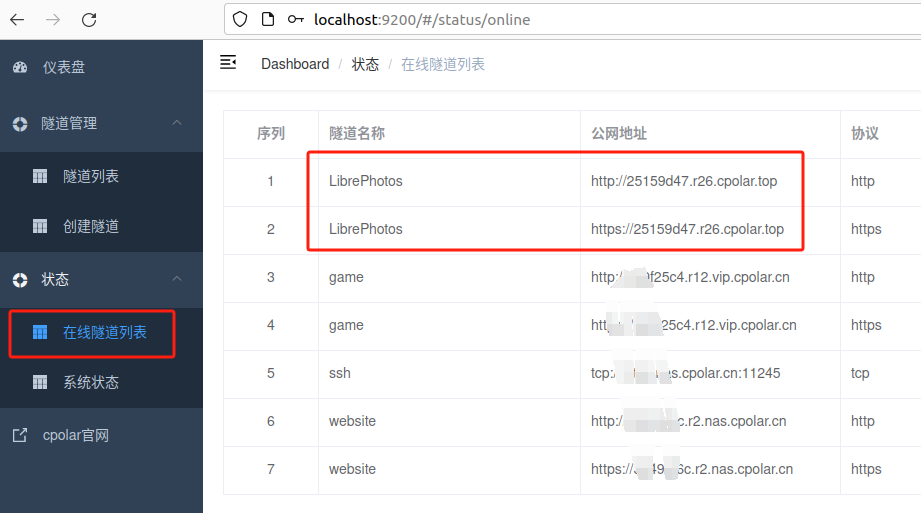
如下图所示,成功实现使用公网地址异地远程访问本地部署的LibrePhotos。
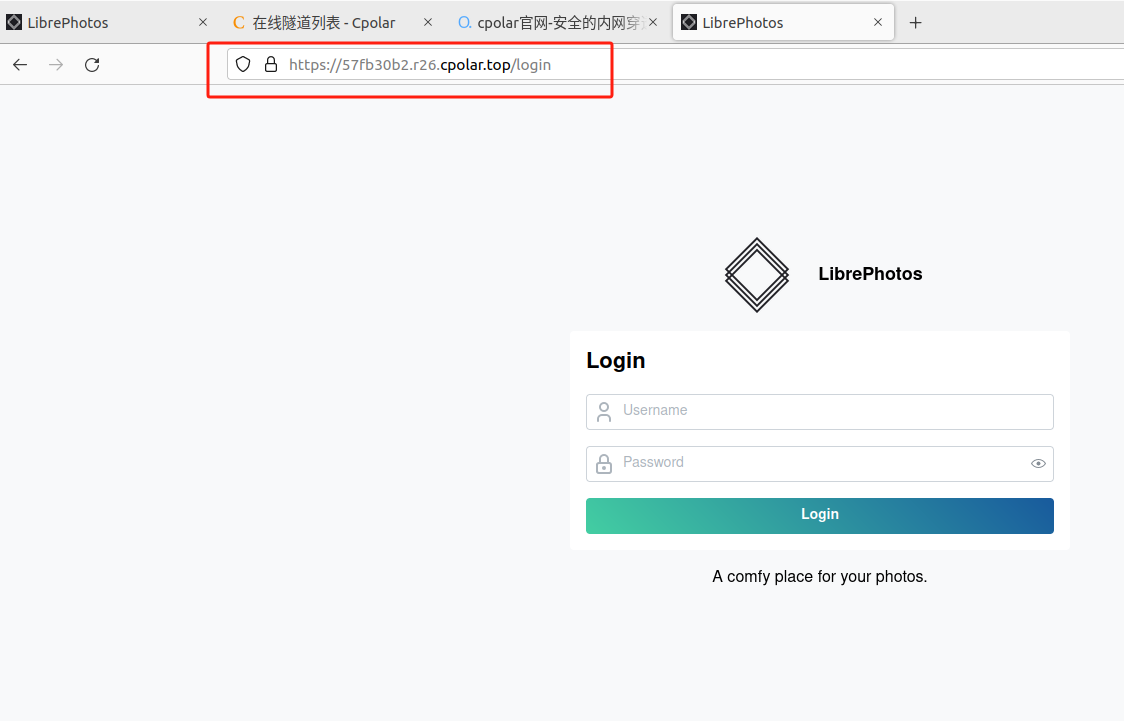
使用账号登录即可正常使用了:
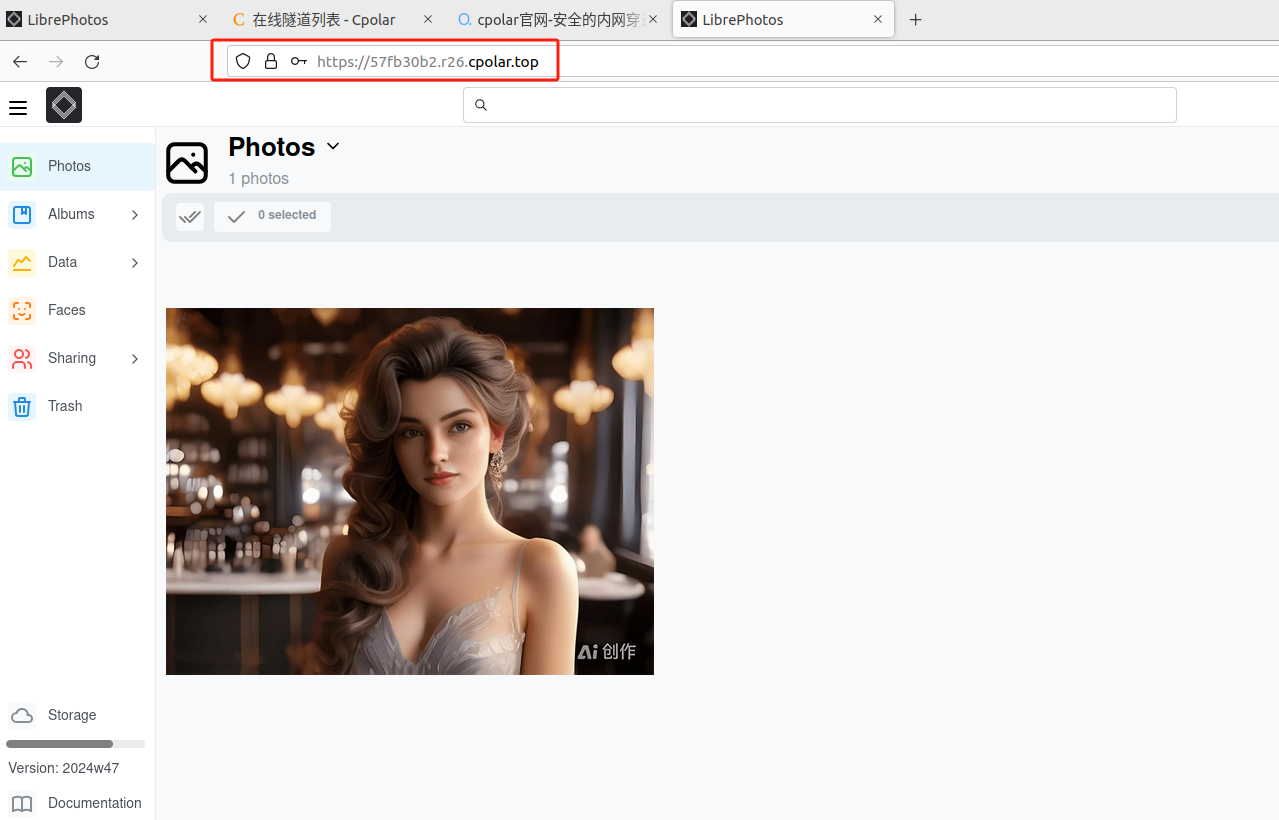
小结
为了方便演示,我们在上边的操作过程中使用cpolar生成的HTTP公网地址隧道,其公网地址是随机生成的。这种随机地址的优势在于建立速度快,可以立即使用。然而,它的缺点是网址是随机生成,这个地址在24小时内会发生随机变化,更适合于临时使用。
如果有长期使用LibrePhotos远程使用照片管理器,或者异地访问与使用其他本地部署的服务的需求,但又不想每天重新配置公网地址,还想让公网地址好看又好记并体验更多功能与更快的带宽,那我推荐大家选择使用固定的二级子域名方式来配置公网地址。
6. 配置固定公网地址
由于以上使用cpolar所创建的隧道使用的是随机公网地址,24小时内会随机变化,不利于长期远程访问。因此我们可以为其配置二级子域名,该地址为固定地址,不会随机变化。
点击左侧的预留,选择保留二级子域名,地区选择China TOP,然后设置一个二级子域名名称,填写备注信息,点击保留。
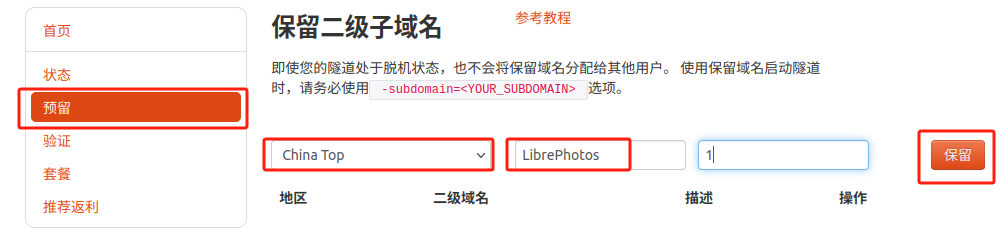
保留成功后复制保留的二级子域名地址:LibrePhotos
登录cpolar web UI管理界面,点击左侧仪表盘的隧道管理------隧道列表,找到所要配置的隧道LibrePhotos,点击右侧的编辑。
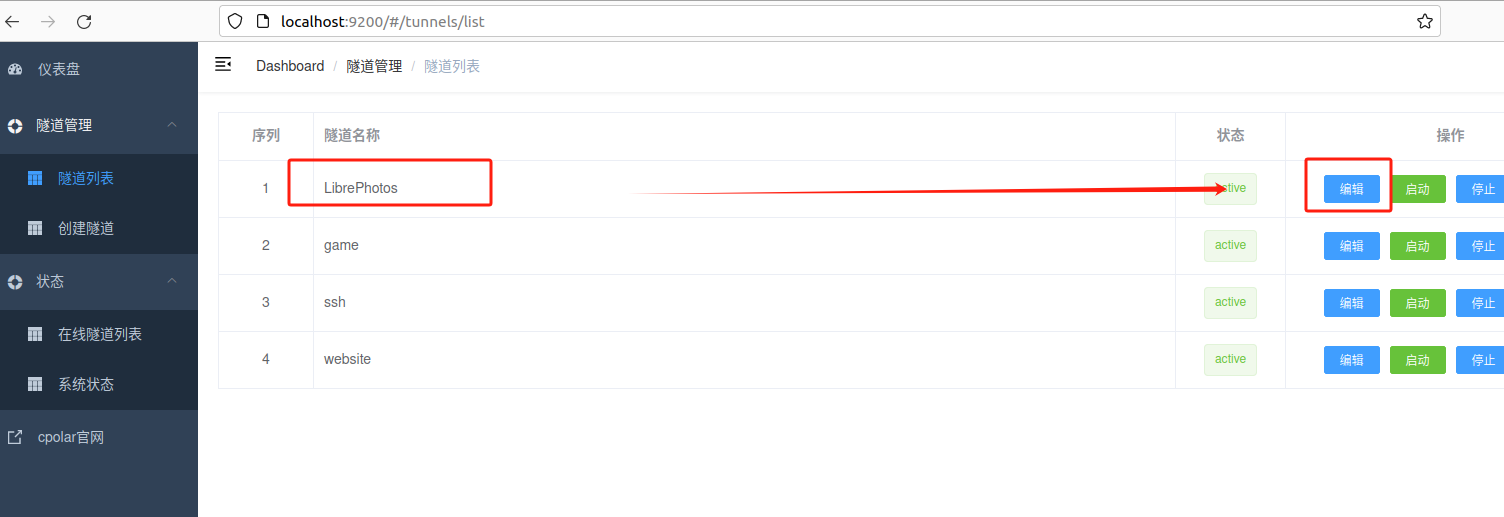
修改隧道信息,将保留成功的二级子域名配置到隧道中
- 域名类型:选择二级子域名
- Sub Domain:填写保留成功的二级子域名
- 地区: China TOP
点击更新
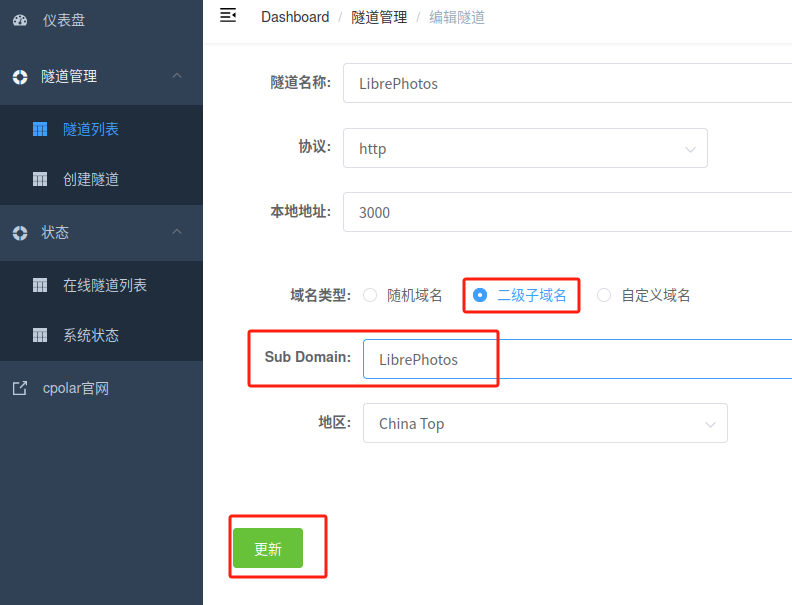
现在一个永久不会变化的网址就设置好了。
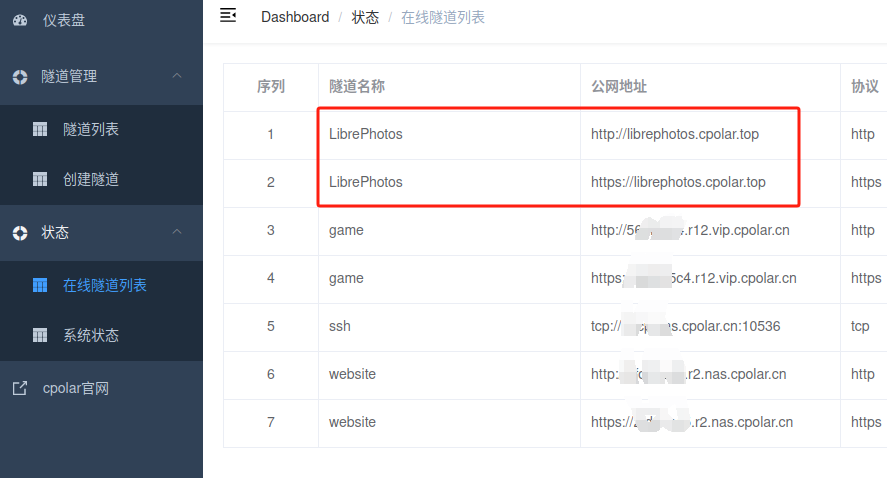
我们复制下来打开浏览器粘贴,现在我们使用固定的公网地址访问LibrePhotos可以看到访问成功。
可以看到登录后正常访问。
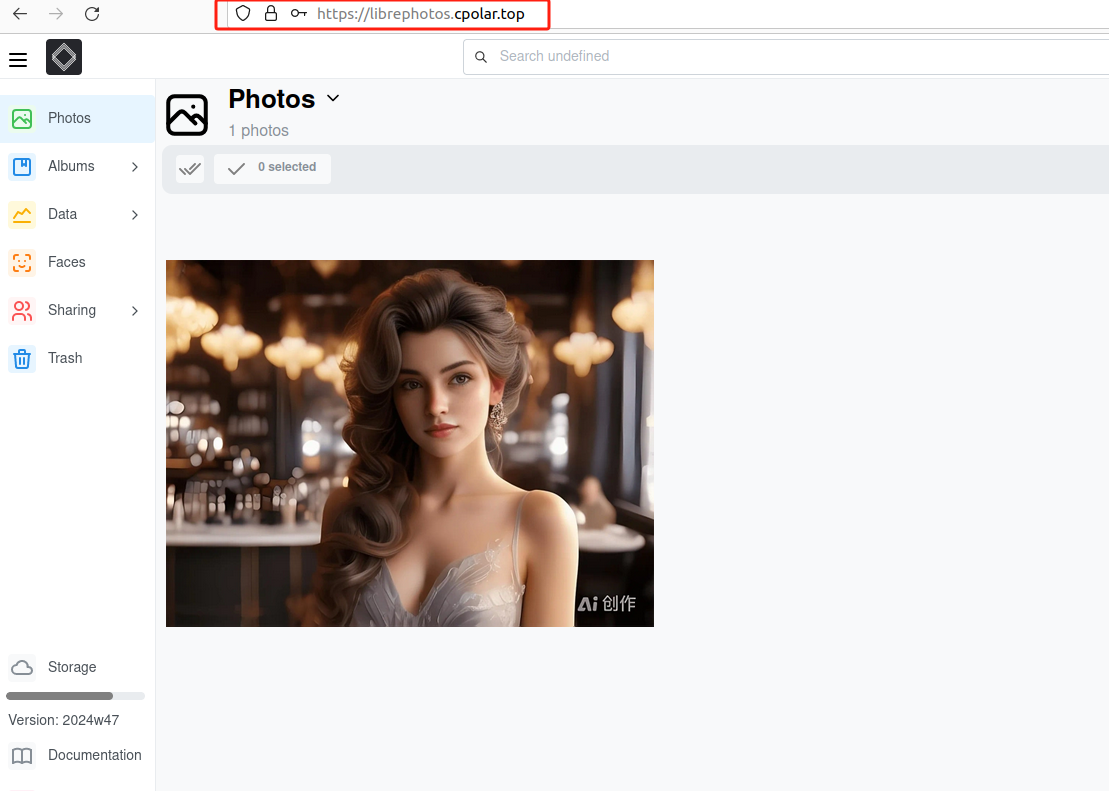
通过今天的分享,相信你也已经掌握了如何利用Docker和cpolar在本地Linux系统上部署LibrePhotos的方法了。这样一来,不仅能够保护你的照片数据隐私,还能随时随地进行管理与共享。